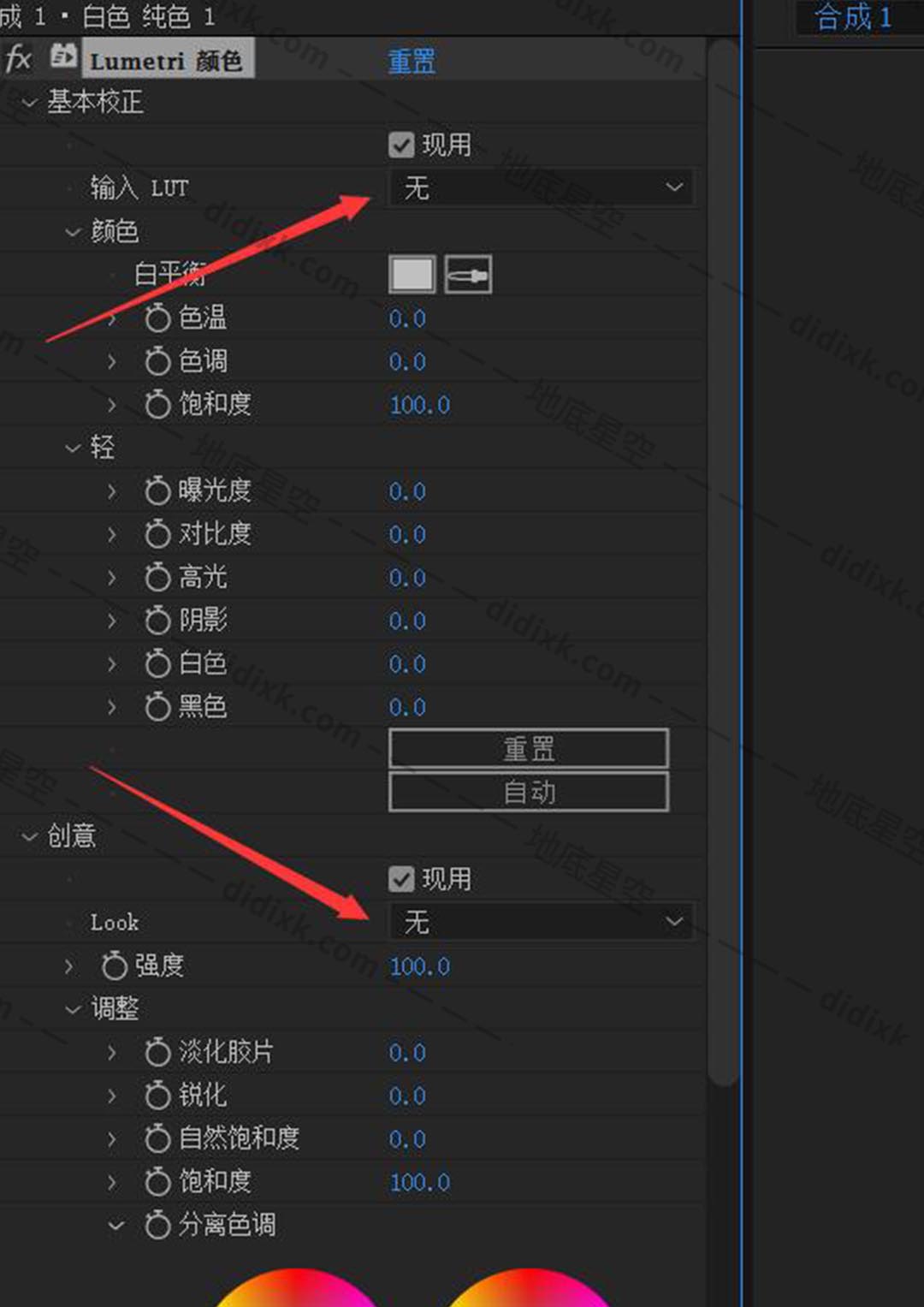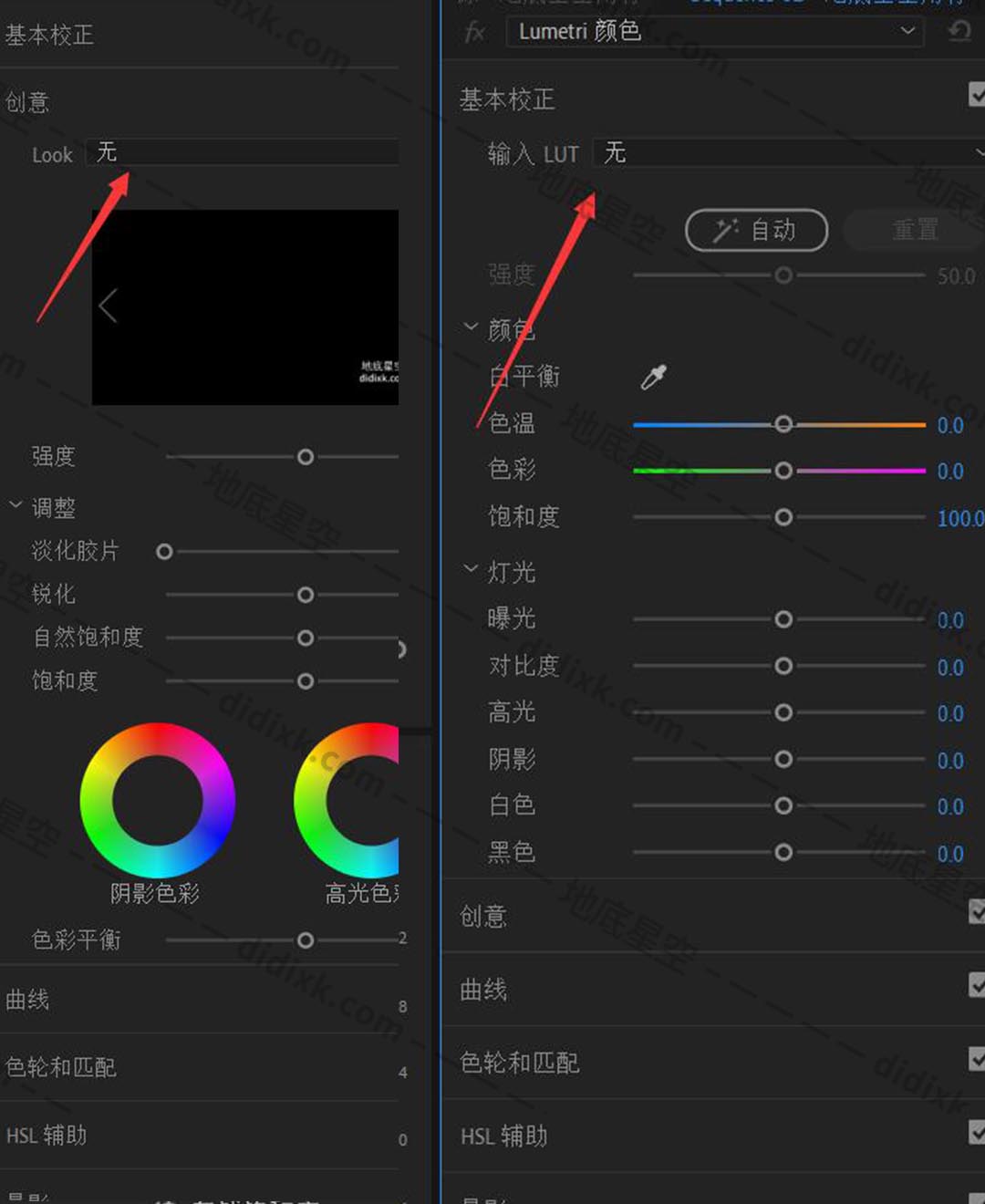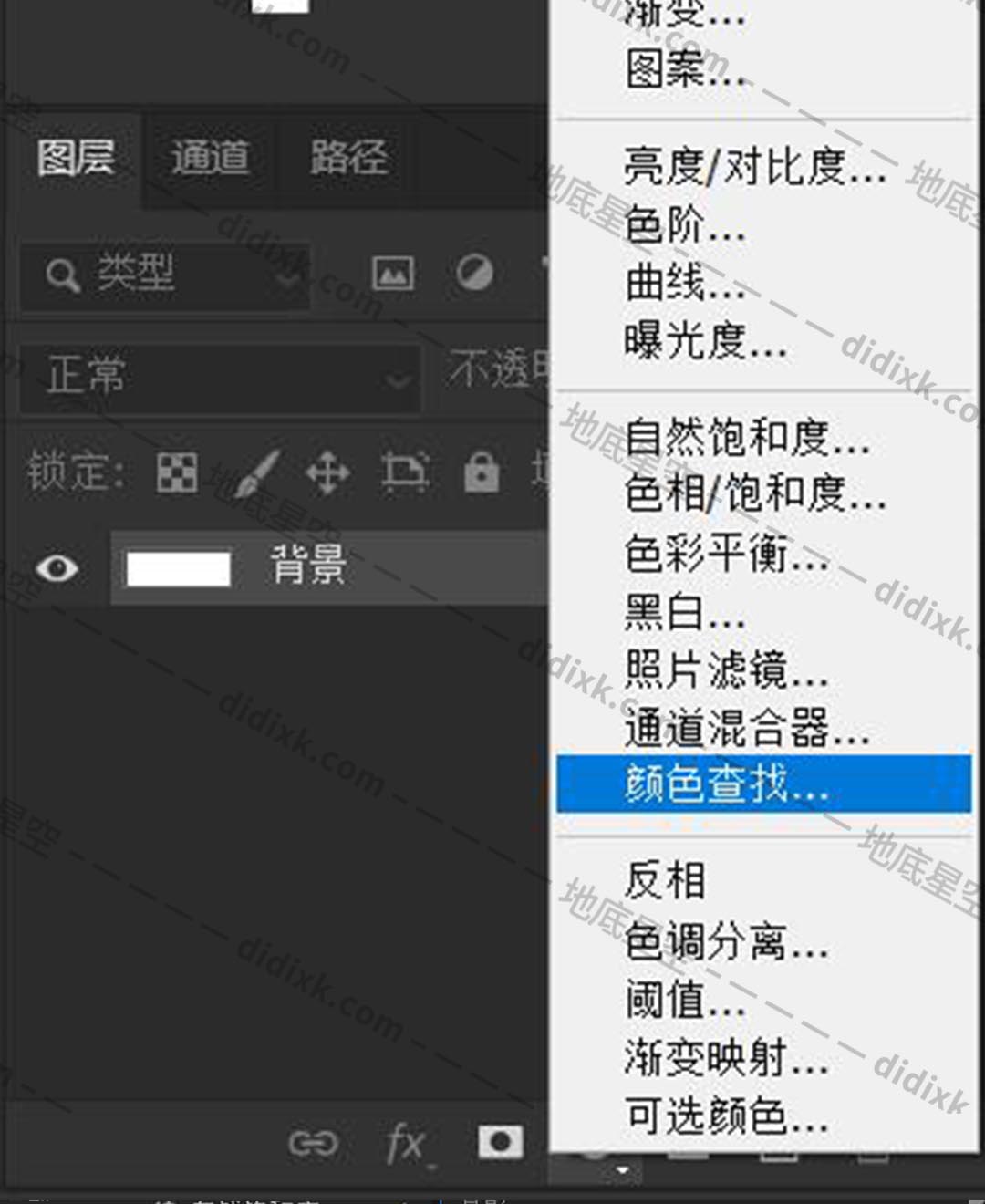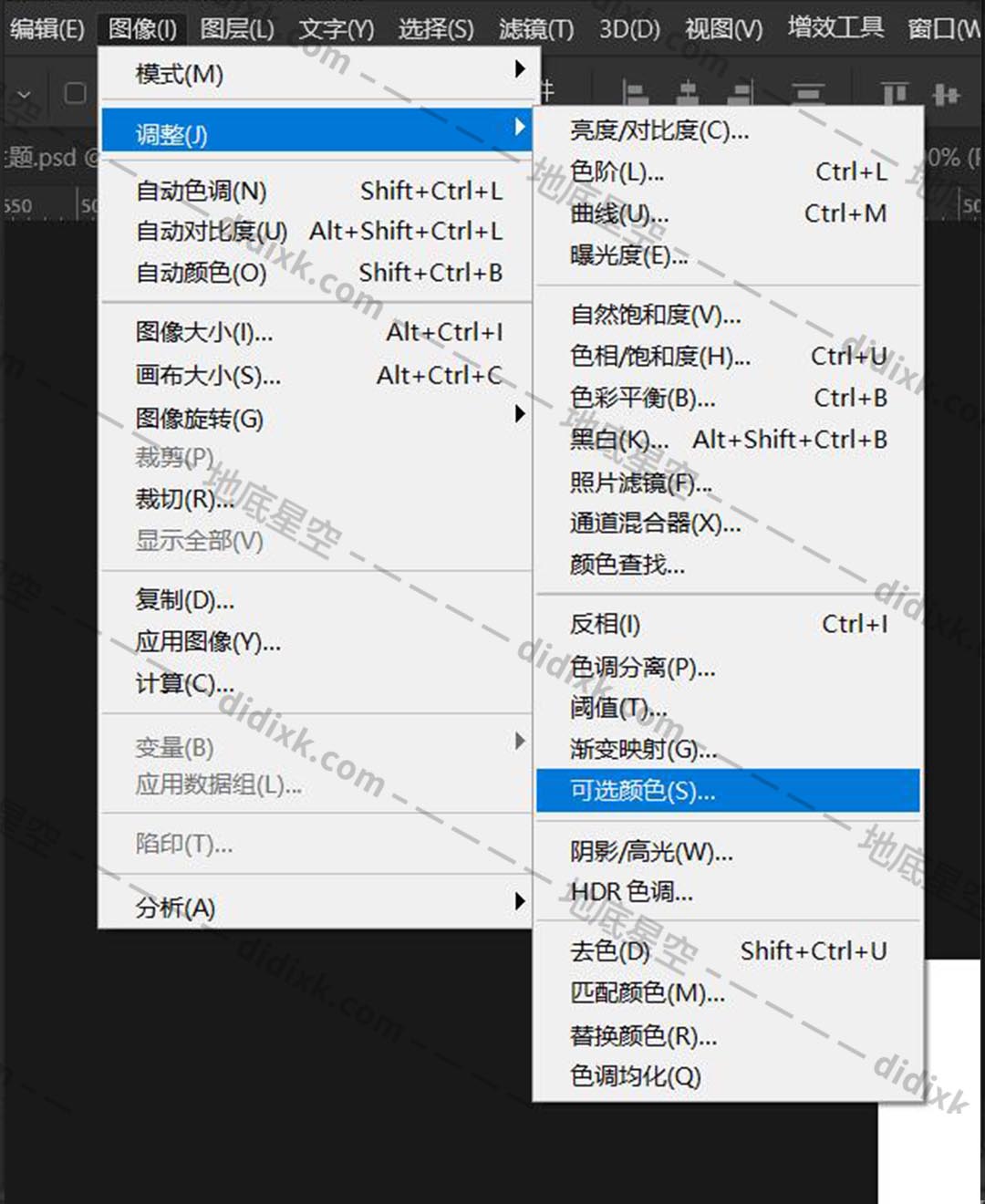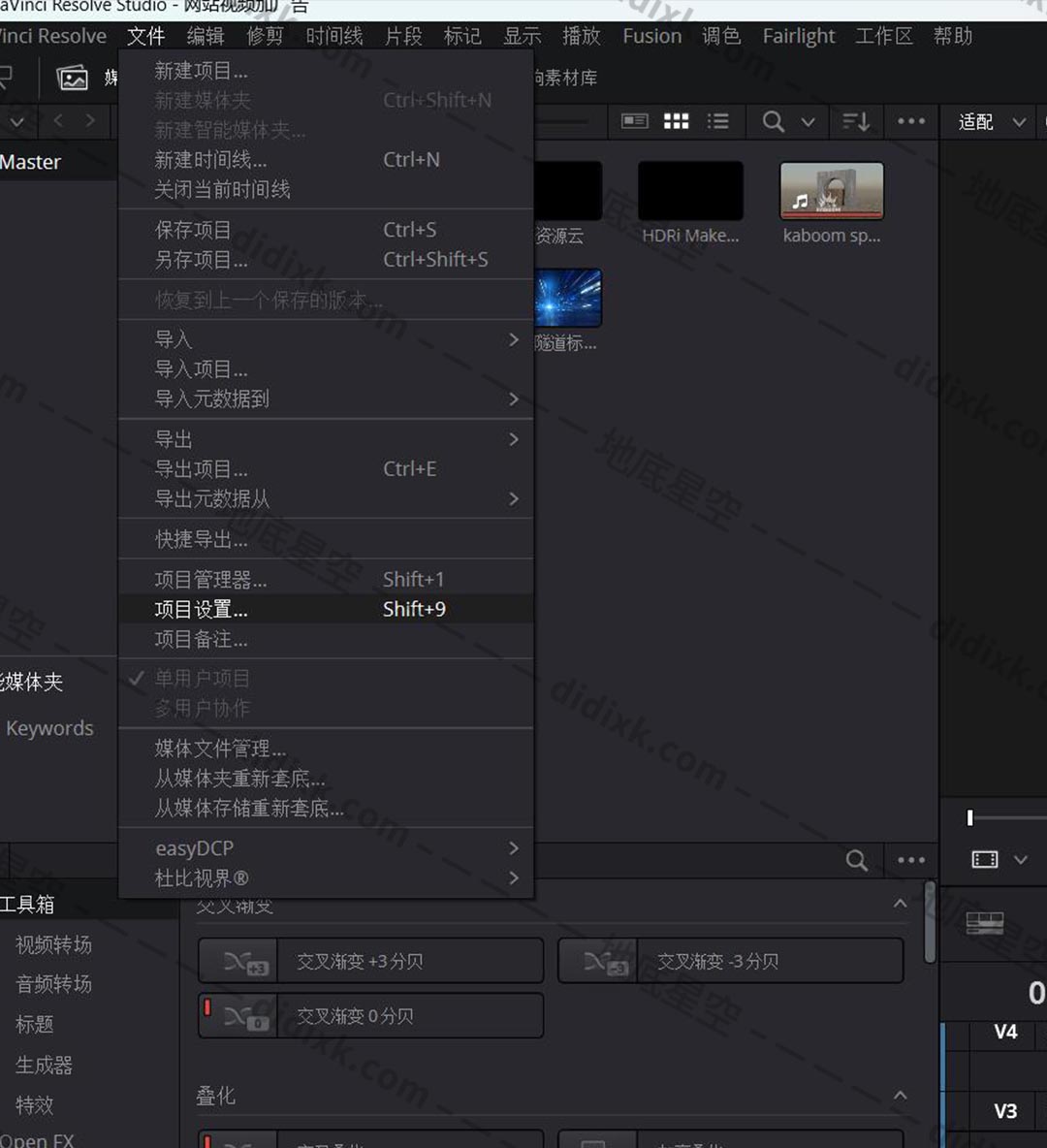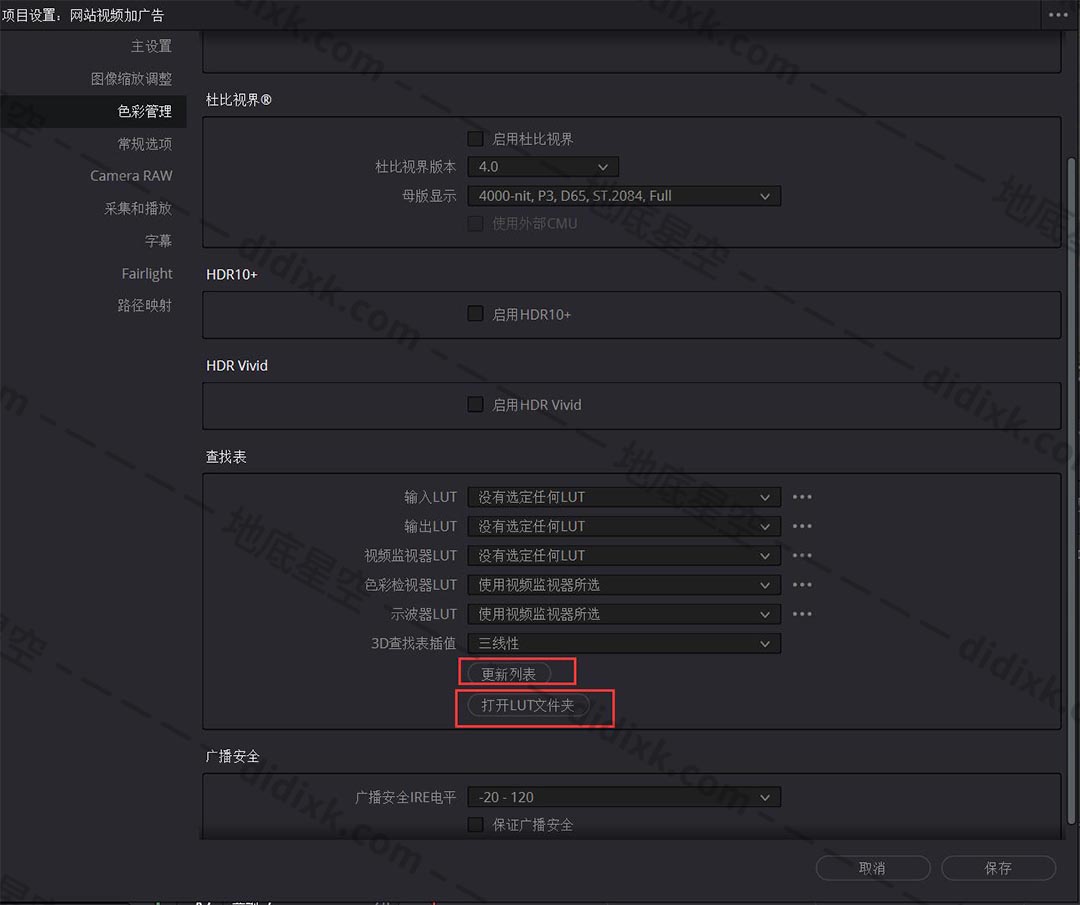| Luts预设使用方法 | 您所在的位置:网站首页 › c4d载入预设 › Luts预设使用方法 |
Luts预设使用方法
|
AE软件使用方法: 退出AE,将预设拷贝到AE安装目录如下位置,比如:Adobe After Effects 2022\Support Files\Lumetri\LUTs\Creative (这个文件夹是在输入LUT下拉可以看到) Adobe After Effects 2022\Support Files\Lumetri\LUTs\Creative(这个文件夹是在“创意-look”下拉可以看到) 打开AE,在效果-颜色校正-Lumetri颜色,“输入LUT”和“创意-look”下拉就可以看到预设了。
PR CC 2015以上软件版本使用方法: Win:Adobe Premiere CC 2019/ Lumetri/LUTs/Creative(这个文件夹是在输入LUT下拉可以看到) Win:Adobe Premiere CC 2019/ Lumetri/LUTs/ Technical(这个文件夹是在“创意-look”下拉可以看到) Mac:应用程序/Adobe Premiere Pro CC 2019/Adobe Premiere Pro CC 2019.app/右键显示包内容/Content/Lumetri/LUTs/ Creative(这个文件夹是在输入LUT下拉可以看到) Mac:应用程序/Adobe Premiere Pro CC 2019/Adobe Premiere Pro CC 2019.app/右键显示包内容/Content/Lumetri/LUTs/ Technical(这个文件夹是在“创意-look”下拉可以看到) 打开pr软件,在顶部菜单-窗口可以打开Lumetri 颜色面板,基本校正点击展开,“输入LUT”和“创意-look” 下拉就可以看到所有的预设了。
PS软件使用方法: 将预设放到PS安装目录如下位置(复制预设过去,不要带文件夹,PS需要重启):Win: Program Files/Adobe/ Adobe Photoshop CC 2019/Presets/3DLUTs Mac:应用程序/Adobe Photoshop CC 2019/Presets/3DLUTs
达芬奇软件使用方法: 打开达芬奇,项目设置-色彩管理(Look Up Tabls),点击打开LUT文件夹,会有一个文件夹自动打开,就是达芬奇放预设的位置,把预设文件夹拷贝过去,点击更新列表。 1.新建一个节点,然后把预设加载到后面的节点上,通过修改键输出来改变预设浓度即可。
|
【本文地址】